StarQ 自己錄製有聲書 繪本變身有聲書 DIY教學
StarQ 點讀系統 + 錄放音貼紙製作
方法一:使用點讀筆錄音 (無需電腦軟體)
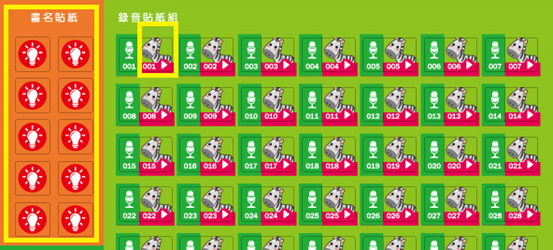
- 將點讀筆電源開啟【歡迎使用StarQ點讀筆】
- 點選貼紙頁上的書名貼紙
- 選擇一張錄音貼紙並點選麥克風圖示,此時點讀筆燈號會呈現持續亮紫色燈
- 對著點讀筆上的麥克風位置錄製聲音
- 若要停止錄音請點選停止貼紙
- 完成以上程序即可完成1個錄音檔
- 聽取錄音請點選該張錄音貼紙上的斑馬圖示即可

方法二:使用轉檔程式將已有的MP3音檔轉入錄音貼紙
- 請至以下連結下載轉檔程式starQrecord.exe至電腦桌面
- 【自己動手做錄放音貼紙】MP3轉檔工具下載
- 點選程式 starQrecord.exe 執行
- 使用USB線將點讀筆和電腦連接,電腦會自動取得點讀筆的位置
- 選擇欲使用的的貼紙號碼,如圖示中的綠色1號
- mp3音檔檔名請以繁體中文或英文命名

 , 點讀已轉入音檔的貼紙
, 點讀已轉入音檔的貼紙  (斑馬符號)*** 請勿點選到麥克風圖案
(斑馬符號)*** 請勿點選到麥克風圖案
FAQ 常見問題
Q: 當點讀筆不小心點到貼紙上的(麥克風)錄音圖案,原先貼紙中的音檔案是不是就不見了?
A: 透過轉檔程式轉入的檔案(副檔名為mp3)還是存在的,可將錄音筆連接電腦後進入RP資料夾將副檔名為wav的檔案刪除, 並重複以上方法二的方式。
此外,建議繪本上只貼放音貼紙 ,錄音貼紙(麥克風圖案)另外保留存底。避免此狀況發生。
,錄音貼紙(麥克風圖案)另外保留存底。避免此狀況發生。
Q: 是否需每本繪本都需貼上書名貼紙?
A: 書名貼紙是貼紙教材的使用入口,每讀一本書在書籍封面上點取書名貼紙,即如給點讀筆指示現在正在讀取的書籍。因此, 只有在點讀筆剛開啟時需要點書名貼紙,若一直在使用同本書, 書名貼紙是不需反覆點擊的。



Leave a comment